Съдържание
Това ръководство е предназначено за потребители, които са решили да оставят зад гърба си своя "живот" във Facebook и искат временно (или постоянно) да деактивират или изтрият своя профил във Facebook.
Днес Facebook е най-голямата и най-известна социална мрежа за споделяне на снимки, видеоклипове и идеи с други хора. Но много потребители на Facebook са разочаровани от нея, защото не харесват начина, по който Facebook съхранява, пази и споделя информацията им, или вече не я намират за интересна.
Важно: Преди да изтриете окончателно профила си във Facebook, трябва да имате предвид, че след като изтриете профила си във Facebook, няма да можете да използвате профила си отново и няма да имате достъп до личната си информация и данни (напр. снимки, видеоклипове и др.) повече. Така че първото нещо, което трябва да направите, е, преди да изтриете профила си във Facebook , е да архивирайте личната си информация от Facebook.
Как да изтриете или деактивирате профила си във Facebook.
Част 1. как да деактивирате профила си във Facebook.Част 2. как да изтриете профила си във Facebook. Част 1. как да деактивирате профила си във Facebook.
Преди да пристъпите към изтриване на акаунта си във Facebook, ви предлагам да деактивирате акаунта си за няколко дни, докато решите със сигурност, че не го искате и няма нужда да го използвате повече. Но ако вече сте взели окончателно решение и искате да изтриете акаунта си във Facebook окончателно, преминете към Част 2.
1. Отидете на уебстраницата на Facebook (http://www.facebook.com) и влезте в профила си във Facebook.
2. Щракнете върху стрелка надолу икона  в горния десен ъгъл и изберете Настройки.
в горния десен ъгъл и изберете Настройки.

3. На адрес Обща информация настройки на акаунта, щракнете върху Управление на акаунта .
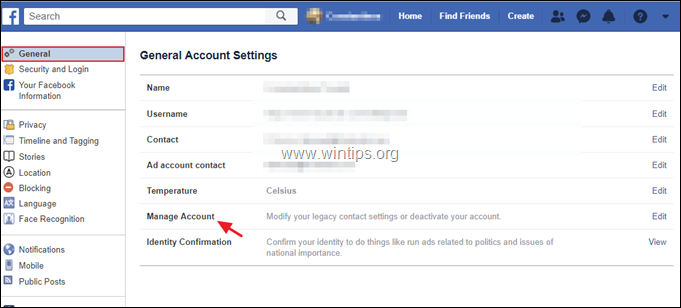
4. Превъртете надолу и щракнете върху Деактивиране на профила ви .
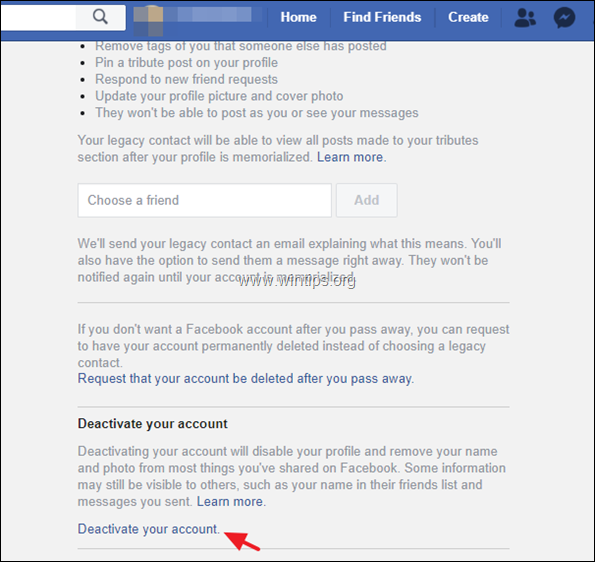
5. Въведете паролата на профила си и щракнете върху Продължи .
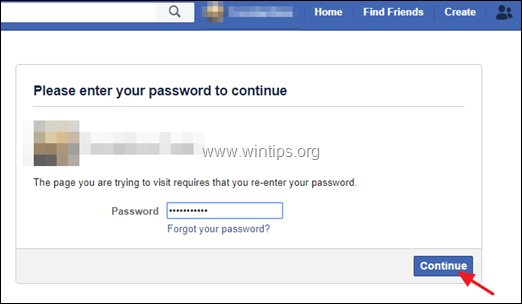
4. На следващия екран прочетете внимателно предоставената информация и...*
a. Посочете причината за напускането на Facebook.
б. Ако администрирате други страници във Facebook, добавете други потребители на FB като администратори.
в. Поставете отметка в квадратчето Email opt out (Отказ от имейли), ако не искате повече да получавате имейл покани от приятели във Facebook.
г. Ако сте разработили приложения за платформи, посочете дали искате да ги изтриете или не.
д. Накрая щракнете върху Деактивиране на да деактивирате профила си във FB.
* Важно: Когато деактивирате акаунта си, вашата хронология и цялата информация, свързана с нея, изчезват незабавно от Facebook. Хората във Facebook няма да могат да ви търсят или да преглеждат каквато и да е ваша информация. Затова прочетете внимателно цялата информация на екрана с предупреждението, преди да деактивирате акаунта си.
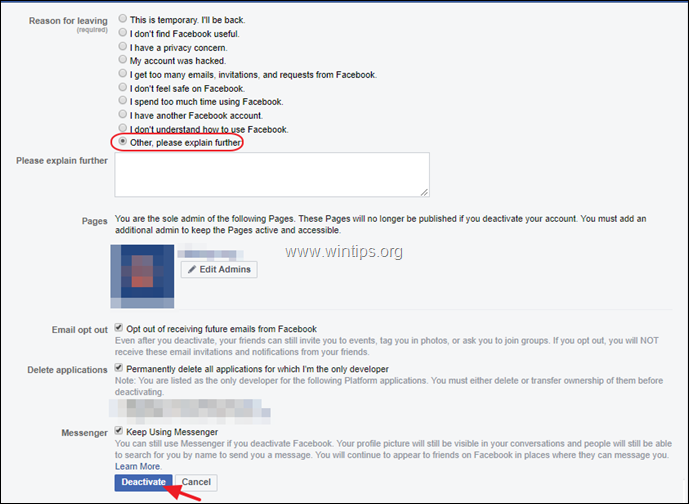
5. Това е всичко! Сега профилът ви е деактивиран. Отсега нататък можете да се върнете във Facebook по всяко време (ако решите да го направите), като влезете във Facebook с потребителското си име (имейл) и парола. Когато направите това, всички ваши хронологии, приятели, снимки и т.н. ще бъдат възстановени в първоначалното им състояние, както преди деактивирането.
Част 2. Как да изтриете профила си във Facebook за постоянно.
1. Отидете на Изтриване на профила във Facebook (https://www.facebook.com/help/delete_account)
2. В Постоянно изтриване на акаунта опции:
a. Изберете Деактивиране на профила, ако искате да се откъснете от Facebook.
b. Създайте резервно копие на личната си информация от Facebook. в. Ако администрирате други страници във Facebook, щракнете върху Редактиране на настройките на администратора и добавете други потребители на FB като администратори на страниците.
г. Ако имате приложения за разработчици във Facebook, щракнете върху бутона Manage Apps (Управление на приложенията) и ги изтрийте.
e. Щракнете върху Изтриване на профила за да изтриете профила си във FB и цялата си информация от Facebook.
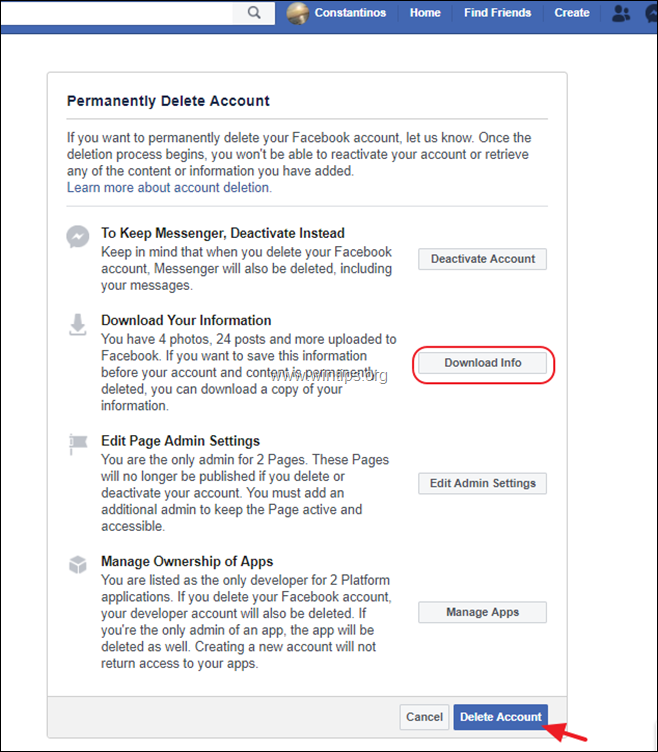
3. На " Постоянно изтриване на акаунта " прозорец, въведете паролата си (1) и Текст на Captcha показан по-долу (2) и накрая щракнете върху " Добре ”
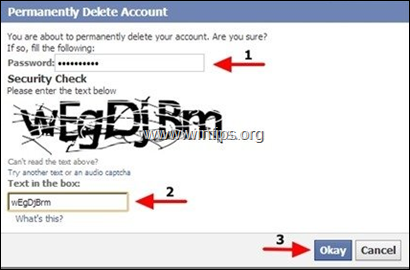
4. Това е. Facebook ви информира, че профилът ви е деактивиран. Ако не влезете в профила си в рамките на следващите 14 дни, профилът ви ще бъде изтрит (деактивиран) завинаги.
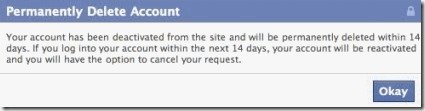
Това е! Уведомете ме дали това ръководство ви е помогнало, като оставите коментар за опита си. Моля, харесайте и споделете това ръководство, за да помогнете на другите.

Анди Дейвис
Блог на системен администратор за Windows





